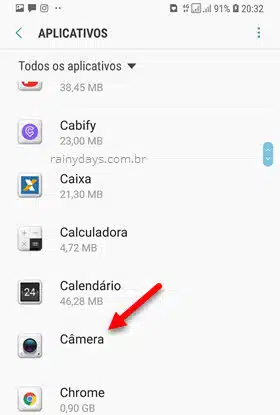Como remover dados EXIF de fotos no Android
Sempre que tiramos fotos com o smartphone Android os dados referentes a ela são salvos juntos ao arquivo de imagem. São os dados EXIF (Exchangeable image file format) e contêm informações sobre configuração do aparelho, além de data e local (latitude e longitude) onde a foto foi tirada. Estas informações podem ser um problema para algumas pessoas que não querem os outros sabendo onde as imagens foram tiradas ou onde você estava quando tirou. Já explicamos aqui no site como remover dados EXIF de fotos pelo computador. Confira agora como remover dados EXIF de fotos no Android com aplicativo gratuito e como não permitir que o Android grave a localização nas fotos.
É importante lembrar que o Google Fotos utiliza estes dados para você poder filtrar as imagens por localização. Caso não queira perder estes dados, não remova a geolocalização de todas as imagens, remova apenas das que for compartilhar em redes sociais.
Como remover dados EXIF de fotos no Android
Apagar dados EXIF do Android com app Photo Exif Editor
Um dos melhores aplicativos para remoção dos dados de geolocalização das fotos antes de compartilhá-las é o Photo Exif Editor. Instale na Google Play. Tem versão gratuita e paga, na paga é para remover os anúncios e possibilidade de visualizar os dados completos da imagem.
Abra o Photo Exif Editor. Tem duas maneiras de abrir as fotos. Uma é tocando em “ Fotos” (1), ele irá abrir a Galeria do Android, você pode tocar na foto que quiser para abrí-la. A outra é tocando em “Procurar” (2), para pesquisar imagens que estejam em outras pastas do Android. Ao tocar na foto ela vai abrir dentro do aplicativo mostrando todos os dados EXIF salvos. Para remover os dados EXIF toque no ícone “Exif” no canto superior direito do app.
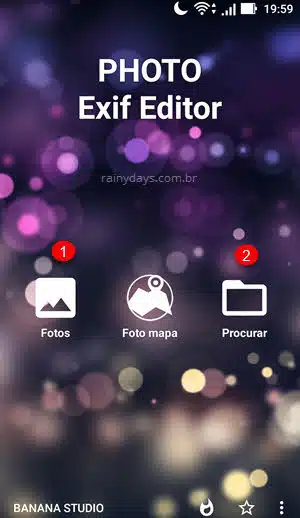

Na janela “Remover Exif” marque todos os dados que quer apagar da foto. Os dados de localização ficam em “Geolocation”. Quando terminar, toque no ícone no canto superior direito da janela.
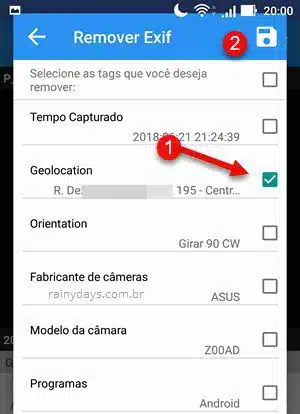
A imagem vai fechar e vai voltar para tela principal do aplicativo. Ele irá substituir sua foto por esta foto sem os dados EXIF. É importante lembrar que ele substitui sua foto, não cria outra! Caso queira guardar uma foto com os dados EXIF é importante fazer backup antes de realizar a remoção dos dados.
Se você abrir a foto novamente no aplicativo vai reparar que a “Geolocalização” foi apagada.
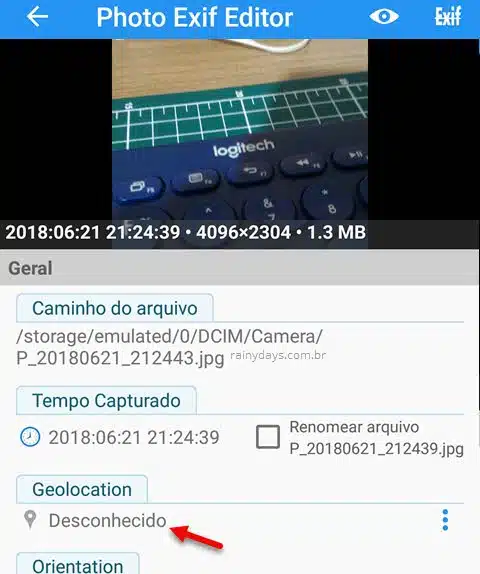
Além de remover os dados também é possível editá-los tocando em cima do campo que quiser modificar. Ele passará a ser editável, é só modificar como quiser e depois tocar em “Ok” para salvar.
Impedir que Android grave localização nas fotos
Quem não quiser mais que o Android fique salvando a localização em todas as fotos que tirar, tem que desativar a localização nas configurações da câmera. O processo é praticamente o mesmo para todos os aparelhos.
Abra a câmera e toque no ícone para abrir as configurações. Em alguns aparelhos é uma engrenagem, em outros é um ícone de três traços e depois “Configurações”.
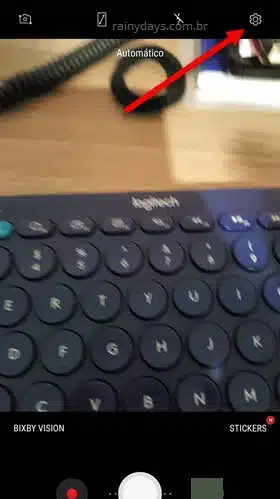
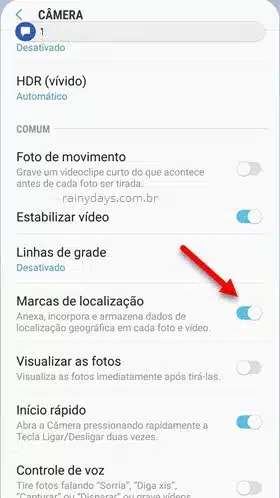
Se na sua câmera não aparecer as opções de configuração não tem problema. Entre nas configurações do Android. Toque em “Aplicativos” ou “Apps” ou “Gerenciador de aplicativos”.
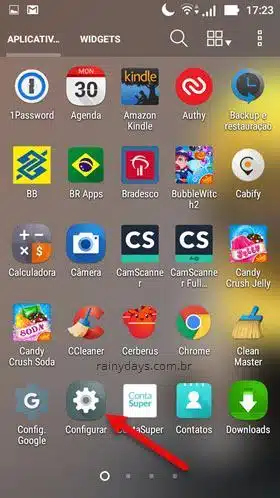
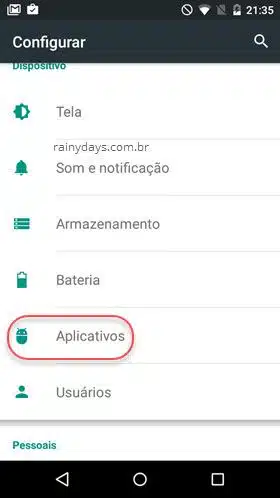
Depois toque em “Câmera”. Dentro da câmera toque em “Permissões”.
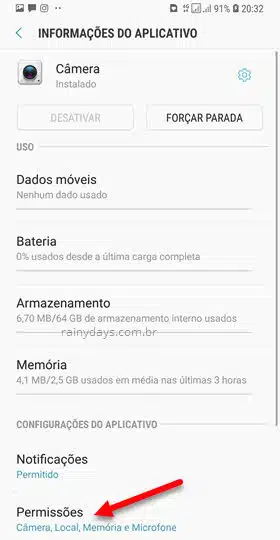
Desative a opção “Local” ou “Localização”.
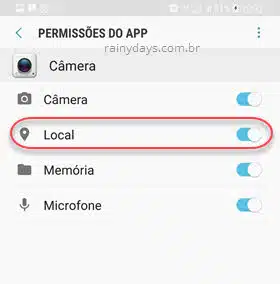
Pronto, a câmera não terá mais acesso aos dados de localização GPS do aparelho.
Se você tem algum aplicativo de terceiros que usa para câmera será preciso desativar neste aplicativo também, uma vez que a dica acima desativa apenas na câmera padrão do Android.